wireshark抓包应用指导说明书知识讲解
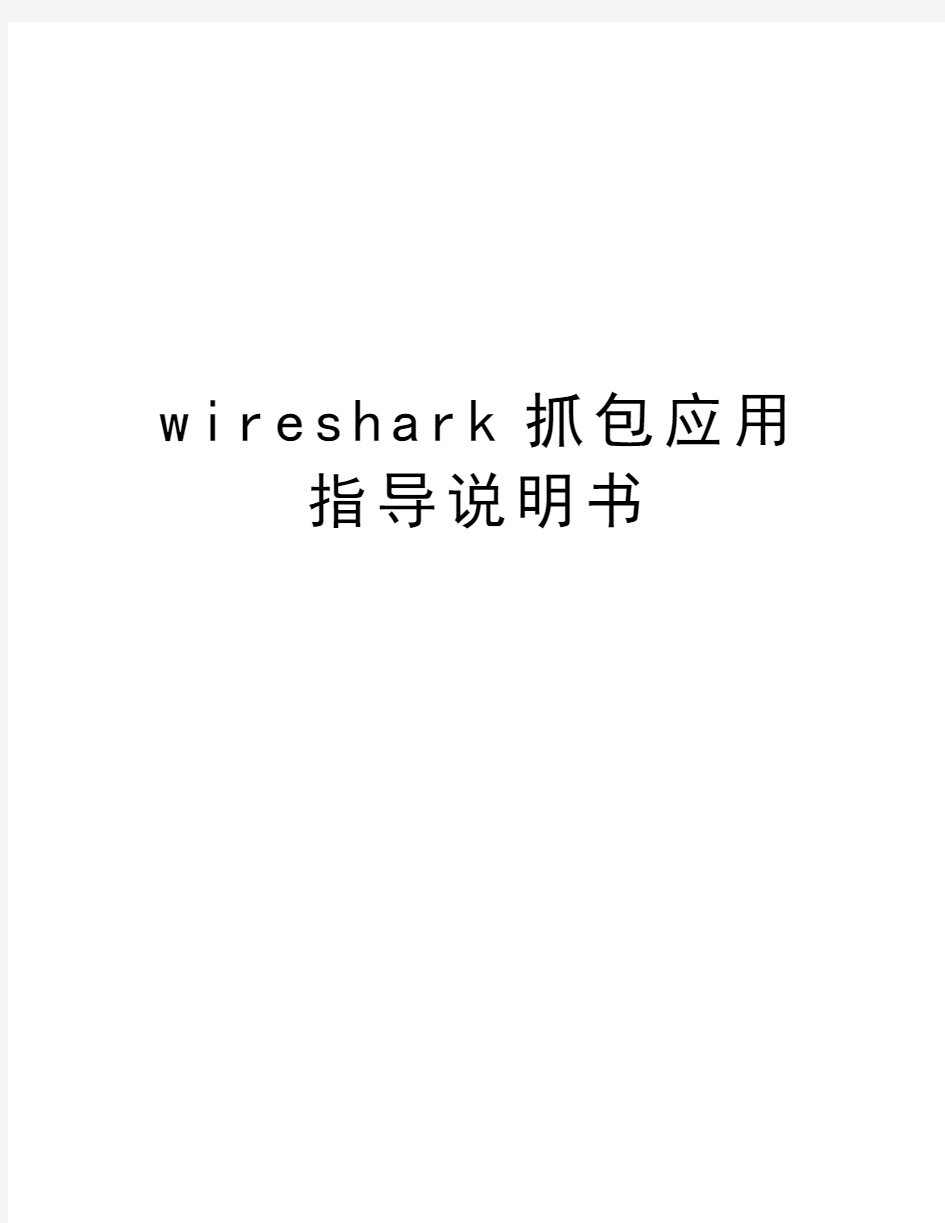
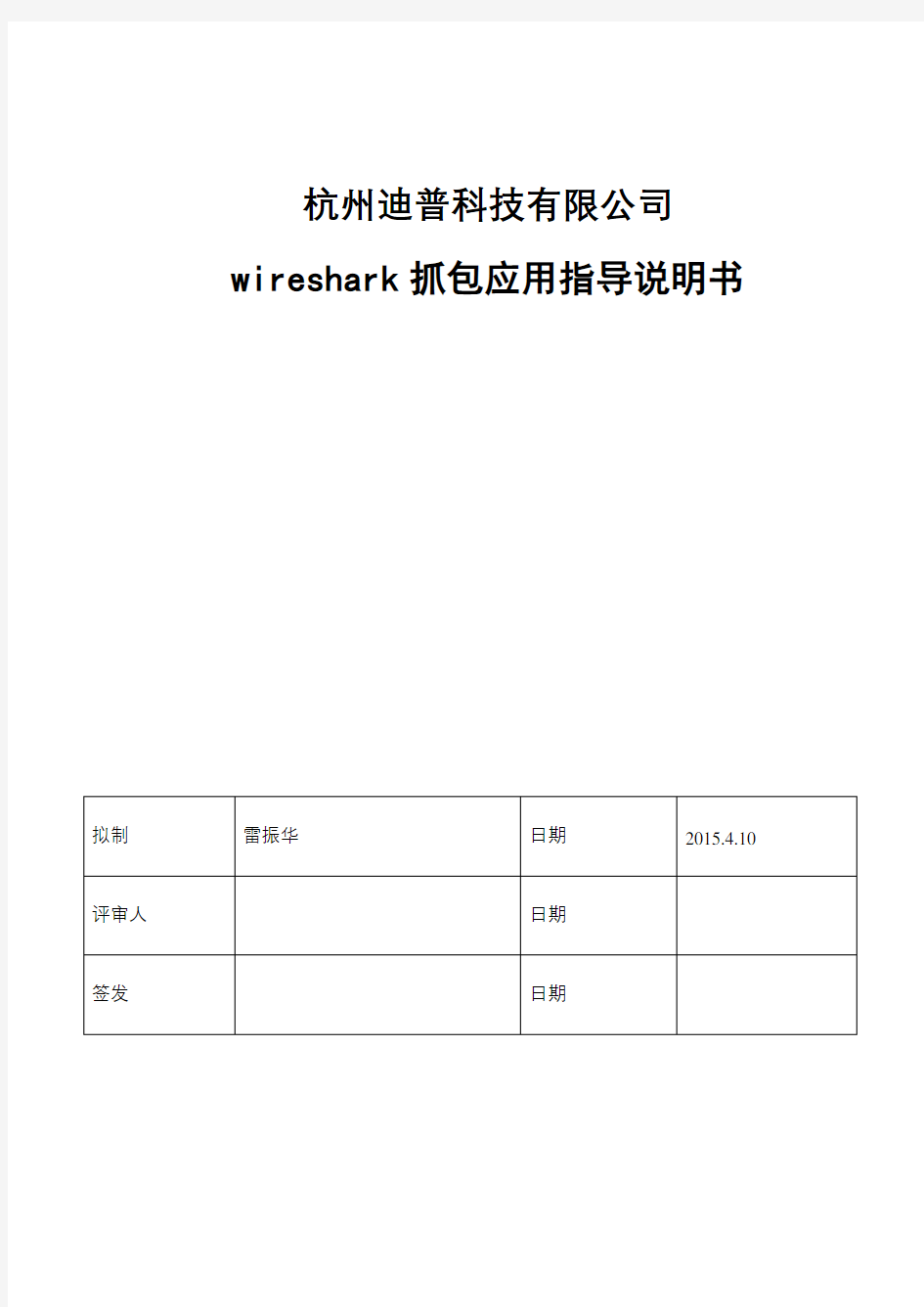
w i r e s h a r k抓包应用指导说明书
杭州迪普科技有限公司wireshark抓包应用指导说明书
修订记录
目录
1 WIRESHARK介绍 (6)
2 功能介绍 (6)
3 图形界面抓报文 (6)
3.1 选择网卡抓报文 (6)
3.2 显示报文抓取时间 (8)
3.3 WIRESHARK界面布局 (9)
3.4 报文过滤条件 (10)
3.4.1 常用过滤条件 (11)
3.4.2 WIRESHARK EXPRESSION (12)
3.4.3 高级过滤条件 (12)
3.4.4 WIRESHARK CAPTURE FILTER (15)
4 命令行抓报文 (16)
4.1 选择网卡 (16)
4.2 命令行过滤条件 (18)
4.3 常用过滤条件 (18)
5 批量转换报文格式 (19)
1Wireshark介绍
Wireshark 是开源网络包分析工具,支持Windows/Linux/Unix环境。网络包分析工具的主要作用是尝试捕获网络包,并尝试显示包的尽可能详细的情况。可以从网站下载最新版本的Wireshark (https://www.360docs.net/doc/822689158.html,/download.html 。 Wireshark通常在4-8周内发布一次新版本
2功能介绍
Wireshark支持图形和命令行两种抓报文方式
3图形界面抓报文
3.1选择网卡抓报文
第一步打开wireshark抓包软件,点击“Capture-->Interfaces”,如图3-1
图3-1选择网卡
第二步选择抓包的网卡,点击”Strart“开始抓包,这样将抓取流经此网卡的所有报文,并临时保存在内存中。因此,如果持续抓包将消耗掉系统所有内存。如图3-2和图3-3
图3-2启动抓包
图3-3抓包界面
图标说明
重新抓报文
停止抓报文
表1-1
3.2显示报文抓取时间
打开wireshark抓包软件,点击“View-->TimeDisplay Format-->Date and Time of Day”,如图3-4和图3-5
图3-4
效果图:
图3-5
3.3Wireshark界面布局
Wireshark界面主要分为三部分(如图3-6),区域一显示抓取的报文,区域二显示选中报文的包头详细信息,区域三显示选中报文的详细信息,默认以十六进制显示。
图3-6
功能说明
区域一显示抓取的报文
区域二显示选中报文的包头详细信息
区域三显示选中报文的详细信息,默认以十六进制显示
Packets 抓取的所有报文计数
Displayed 满足过滤条件的报文计数
表1-2
3.4报文过滤条件
Wireshark能够根据应用的需要设置灵活方便的过滤条件,迅速筛选出符合条件的报文。
Wireshark的Filter过滤能够自动检测语法合法性,如果过滤条件设置正确,则Filter输入框为绿色,如果过滤条件设置错误,则Filter输入框为红色。如图3-7
图3-7
3.4.1常用过滤条件
功能说明
ip.addr==10.23.7.113 源IP地址或目的IP地址是10.23.7.113的报文
ip.src==10.23.7.113 源IP地址是10.23.7.113
ip.dst==10.23.7.113 目的IP地址是10.23.7.113
ip.src==10.23.7.113 and ip.dst==10.23.7.113 报文源IP地址是10.23.7.113且目的IP地址是106.28.142.181 udp/tcp.port==80 过滤udp或tcp源端口或目的端口是80的报文
udp/tcp.srcport==40004 过滤udp或tcp源端口是40004的报文
udp/tcp.dstport==80 过滤udp或tcp目的端口是80的报文
tcp.srcport==40004 and tcp.dstport==80 过滤tcp协议源端口是40004且目的端口是80的报文
tcp/udp/http 过滤tcp/udp/http报文
tcp.flags.syn==0x02 抓tcp syn报文
ip.id==0xadcd 过滤ip报文id是0xadcd的报文
表1-3
3.4.2Wireshark expression
当然,如果你对Filter过滤规则不熟悉或者不知道如何怎么写时,可以使用wireshark的Expression,这里列出了wireshark所支持的所有过滤协议以及过滤方式
图3-8
3.4.3高级过滤条件
上述的过滤条件都是wireshark内置的,主要是根据已知的包头字段内容过滤。同时wireshark 也支持根据报文负载内部过滤。
项目说明
tcp/udp[offset:n] 从tcp或udp偏移指定字节后,命中指定n个
字节的内容
tcp[20:8] 表示从20开始,取8个字节
udp[8:3] 表示从8开始,取3个字节
udp[8:3]==81:60:03 不可以写为udp[8:3]==816003
表1-4 根据负载单字节过滤,如图3-9
图3-9 根据udp负载过滤双字节,如图3-10
图3-10 根据tcp包头后3字节内容,如图3-11
图3-11
3.4.4Wireshark capture filter
根据3.1抓报文,wireshark默认抓取所选网卡的所有报文,并且保存在内存中。如果忘记停止抓报文,会耗尽系统内存。我们完全可以设置wireshark只抓取满足过滤条件的报文。
图3-12
点击图中的“Options”选择,进入图3-13
图3-13
设置好过滤条件后,点击”Start“,wireshark就只抓取符合过滤条件的报文。
在”Capture Filter “输入框内输入过滤条件。语法正确,输入框背景显示为绿色,语法错误,输入框背景显示为红色。请注意,此处的语法与3.4.1不相同。 常用过滤条件:
表1-5
4
命令行抓报文
命令行抓包可以让抓取的报文直接保存在硬盘上,这样既不用担心wireshark 抓大流量报文时(例如笔记本抓1Gbps 速率的报文)崩溃,又不用担心迅速耗尽系统内存的风险。 4.1 选择网卡
使用cmd 进入wireshark 的安装目录,如图
4-1
图4-1
功能
说明
Host 10.23.7.113
源IP 地址或目的IP 地址是10.23.7.113的报文
host 10.23.7.113 and tcp port 4444
源IP 地址或目的IP 地址是10.23.7.113的报文且tcp 端口是4444的报文
udp port 69
udp 端口是69的报文
执行dumpcap.exe -D列出所有网卡
图4-2 根据wireshark图形界面,选择你需要抓包接口ID
图4-3
4.2命令行过滤条件
Dumpcap.exe -i 1 -s 0 -B 256 filesize:10000 -w f:\1.pcap -f “ tcp port 80”
图4-4
项目说明
-i 1 接口ID值,可使用dumpcap.exe -D查看
-s 0 指定抓取报文的长度,0表示抓取报文全部长
度
-B 256 size of kernel buffer,即系统内核缓存。默认
是2M
Filesizes:10000 每10M一个文件保存
-w f:\1.pcap 抓取的报文保存在F盘,文件名为1.pcap
-f “tcp port 80”抓报文的过滤条件
表1-6
4.3常用过滤条件
1、dumpcap.exe -i 4 -s 65535 -b filesize:100000 -w F:\radius_filter_test.pcap -f
"udp[30:4]==0x30383734"
2、dumpcap.exe -i 1 -s 65535 -B 256 -b filesize:200000 -w F:\pcap1\3.pcap -f "udp port 1813"
3、dumpcap.exe" -i 2 -s 65535 -B 256 -b filesize:10000 -w F:\pcacp\3.pcap -f "host
182.244.157.105"
5批量转换报文格式
在我们的日常工作中排查一些局点问题,往往需要从前方局点抓一些报文在公司进行回放测试,以帮助分析和定位问题,但往往通过wireshark自动执行抓包后保存的报文格式默认是.pcapng类型,使用公司的报文回放工具SendPcap_v1.1.exe因识别不了此类格式的报文而无法进行回放,若通过手动方式将报文一个一个打开后再保存为我们能用的格式,工作量是非常大的。这个时候我们就需要借助自动化脚本进行批量转化,大大简化工作量来达到我们的目的。本文重点介绍通过自动化执行脚本方式来批量转化报文的方法。按照本文介绍的方法,我们可以很轻松的实现将大批量的报文在短时间内进行转化。
步骤1、确定wireshark安装目录,如图5-1
图5-1
步骤2、操作方法:【计算机】=>【属性】=>【高级系统设置】=>【高级】=>【环境变量】在弹出的窗口中确认“用户变量”有没有“path”变量,如果没有则选择“新建”,在弹出的窗口中“变量名”为“path”,对应的变量值则为wireshark的安装路径。若已经存在“path”变量,则只需要编辑“path”变量,将wireshark的安装路径作为变量值输入,注意:若“path”变量中已存在其他变量,则需要用“;”分号将各个变量隔开。系统变量的设置方法与用户变量的设置方法一致。
【说明】
“用户变量”与“系统变量”的区别:用户变量只对当前用户有效,而系统变量对所有用户都生效。所以如果需要此设置对其他用户也生效,则只需设置系统变量即可。
图5-2
图5-3
wireshark抓包分析报告TCP和UDP
计 算 机 网 络Wireshark抓包分析报告
目录 1. 使用wireshark获取完整的UDP报文 (3) 2. 使用wireshark抓取TCP报文 (3) 2.1 建立TCP连接的三次握手 (3) 2.1.1 TCP请求报文的抓取 (4) 2.1.2 TCP连接允许报文的抓取 (5) 2.1.3 客户机确认连接报文的抓取 (6) 2.2 使用TCP连接传送数据 (6) 2.3 关闭TCP连接 (7) 3. 实验心得及总结 (8)
1. 使用wireshark获取完整的UDP报文 打开wireshark,设置监听网卡后,使用google chrome 浏览器访问我腾讯微博的首页 p.t.qq./welcomeback.php?lv=1#!/list/qqfriends/5/?pgv_ref=im.perinfo.perinfo.icon? ptlang=2052&pgv_ref=im.perinfo.perinfo.icon,抓得的UDP报文如图1所示。 图1 UDP报文 分析以上的报文容,UDP作为一种面向无连接服务的运输协议,其报文格式相当简单。第一行中,Source port:64318是源端口号。第二行中,Destination port:53是目的端口号。第三行中,Length:34表示UDP报文段的长度为34字节。第四行中,Checksum之后的数表示检验和。这里0x表示计算机中16进制数的开始符,其后的4f0e表示16进制表示的检验和,把它们换成二进制表示为:0100 1111 0000 1110. 从wireshark的抓包数据看出,我抓到的UDP协议多数被应用层的DNS协议应用。当一台主机中的DNS应用程序想要进行一次查询时,它构成了一个DNS 查询报文并将其交给UDP。UDP无须执行任何实体握手过程,主机端的UDP为此报文添加首部字段,并将其发出。 2. 使用wireshark抓取TCP报文 2.1 建立TCP连接的三次握手 建立TCP连接需要经历三次握手,以保证数据的可靠传输,同样访问我的腾讯微博主页,使用wireshark抓取的TCP报文,可以得到如图2所示的客户机和服务器的三次握手的过程。 图2 建立TCP连接的三次握手
wireshark抓包应用指导说明书
杭州迪普科技有限公司wireshark抓包应用指导说明书
修订记录
目录 1 WIRESHARK介绍 (5) 2 功能介绍 (5) 3 图形界面抓报文 (5) 3.1 选择网卡抓报文 (5) 3.2 显示报文抓取时间 (7) 3.3 WIRESHARK界面布局 (8) 3.4 报文过滤条件 (9) 3.4.1 常用过滤条件 (10) 3.4.2 WIRESHARK EXPRESSION (11) 3.4.3 高级过滤条件 (11) 3.4.4 WIRESHARK CAPTURE FILTER (14) 4 命令行抓报文 (15) 4.1 选择网卡 (15) 4.2 命令行过滤条件 (17) 4.3 常用过滤条件 (17) 5 批量转换报文格式 (18)
1Wireshark介绍 Wireshark 是开源网络包分析工具,支持Windows/Linux/Unix环境。网络包分析工具的主要作用是尝试捕获网络包,并尝试显示包的尽可能详细的情况。可以从网站下载最新版本的Wireshark (https://www.360docs.net/doc/822689158.html,/download.html 。Wireshark通常在4-8周内发布一次新版本 2功能介绍 Wireshark支持图形和命令行两种抓报文方式 3图形界面抓报文 3.1选择网卡抓报文 第一步打开wireshark抓包软件,点击“Capture-->Interfaces”,如图3-1
图3-1选择网卡 第二步选择抓包的网卡,点击”Strart“开始抓包,这样将抓取流经此网卡的所有报文,并临时保存在内存中。因此,如果持续抓包将消耗掉系统所有内存。如图3-2和图3-3 图3-2启动抓包
wireshark抓包教程
Wireshark图解教程(简介、抓包、过滤器)配置 Wireshark是世界上最流行的网络分析工具。这个强大的工具可以捕捉网络中的 数据,并为用户提供关于网络和上层协议的各种信息。与很多其他网络工具一样,Wireshark也使用pcap network library来进行封包捕捉。可破解局域网内QQ、 邮箱、msn、账号等的密码!! Wireshark是世界上最流行的网络分析工具。这个强大的工具可以捕捉网络中的数据,并为用户提供关于网络和上层协议的各种信息。与很多其他网络工具一样,Wireshark也使用pcap network library来进行封包捕捉。可破解局域网内QQ、邮箱、msn、账号等的密码!! wireshark的原名是Ethereal,新名字是2006年起用的。当时Ethereal的主要开发者决定离开他原来供职的公司,并继续开发这个软件。但由于Ethereal这个名称的使用权已经被原来那个公司注册,Wireshark这个新名字也就应运而生了。 在成功运行Wireshark之后,我们就可以进入下一步,更进一步了解这个强大的工具。下面是一张地址为192.168.1.2 的计算机正在访问“https://www.360docs.net/doc/822689158.html,”网站时的截图。 1.MENUS(菜单) 2.SHORTCUTS(快捷方式) 3.DISPLAY FILTER(显示过滤器) 4.PACKET LIST PANE(封包列表) 5.PACKET DETAILS PANE(封包详细信息) 6.DISSECTOR PANE(16进制数据) 7.MISCELLANOUS(杂项)
1. MENUS(菜单) 程序上方的8个菜单项用于对Wireshark进行配置: -"File"(文件)-"Edit"(编辑)-"View"(查看)-"Go"(转到)-"Capture"(捕获)-"Analyze"(分析)-"Statistics"(统计) -"Help"(帮助)打开或保存捕获的信息。 查找或标记封包。进行全局设置。 设置Wireshark的视图。 跳转到捕获的数据。 设置捕捉过滤器并开始捕捉。 设置分析选项。 查看Wireshark的统计信息。 查看本地或者在线支持。 2. SHORTCUTS(快捷方式) 在菜单下面,是一些常用的快捷按钮。 您可以将鼠标指针移动到某个图标上以获得其功能说明。 3.DISPLAY FILTER(显示过滤器) 显示过滤器用于查找捕捉记录中的内容。 请不要将捕捉过滤器和显示过滤器的概念相混淆。请参考Wireshark过滤器中的详细内容。 返回页面顶部 4.PACKET LIST PANE(封包列表)
Wireshark使用教程
第 1 章介绍 1.1. 什么是Wireshark Wireshark 是网络包分析工具。网络包分析工具的主要作用是尝试捕获网络包,并尝试显示包的尽可能详细的情况。 你可以把网络包分析工具当成是一种用来测量有什么东西从网线上进出的测量工具,就好像使电工用来测量进入电信的电量的电度表一样。(当然比那个更高级) 过去的此类工具要么是过于昂贵,要么是属于某人私有,或者是二者兼顾。 Wireshark出现以后,这种现状得以改变。Wireshark可能算得上是今天能使用的最好的开元网络分析软件。 1.1.1. 主要应用 下面是Wireshark一些应用的举例: ?网络管理员用来解决网络问题 ?网络安全工程师用来检测安全隐患 ?开发人员用来测试协议执行情况 ?用来学习网络协议 除了上面提到的,Wireshark还可以用在其它许多场合。 1.1. 2. 特性 ?支持UNIX和Windows平台 ?在接口实时捕捉包 ?能详细显示包的详细协议信息 ?可以打开/保存捕捉的包 ?可以导入导出其他捕捉程序支持的包数据格式 ?可以通过多种方式过滤包 ?多种方式查找包 ?通过过滤以多种色彩显示包 ?创建多种统计分析 ?…还有许多 不管怎么说,要想真正了解它的强大,您还得使用它才行 图 1.1. Wireshark捕捉包并允许您检视其内
1.1.3. 捕捉多种网络接口 Wireshark 可以捕捉多种网络接口类型的包,哪怕是无线局域网接口。想了解支持的所有网络接口类型,可以在我们的网站上找到https://www.360docs.net/doc/822689158.html,/CaptureSetup/NetworkMedia. 1.1.4. 支持多种其它程序捕捉的文件 Wireshark可以打开多种网络分析软件捕捉的包,详见??? 1.1.5. 支持多格式输出 Wieshark可以将捕捉文件输出为多种其他捕捉软件支持的格式,详见??? 1.1.6. 对多种协议解码提供支持 可以支持许多协议的解码(在Wireshark中可能被称为解剖)??? 1.1.7. 开源软件 Wireshark是开源软件项目,用GPL协议发行。您可以免费在任意数量的机器上使用它,不用担心授权和付费问题,所有的源代码在GPL框架下都可以免费使用。因为以上原因,人们可以很容易在Wireshark上添加新的协议,或者将其作为插件整合到您的程序里,这种应用十分广泛。 1.1.8. Wireshark不能做的事 Wireshark不能提供如下功能 ?Wireshark不是入侵检测系统。如果他/她在您的网络做了一些他/她们不被允许的奇怪的事情,Wireshark不会警告您。但是如果发生了奇怪的事情,Wireshark可能对察看发生了什么会有所帮助。[3]?Wireshark不会处理网络事务,它仅仅是“测量”(监视)网络。Wireshark不会发送网络包或做其它交互性的事情(名称解析除外,但您也可以禁止解析)。 1.2. 系通需求 想要安装运行Wireshark需要具备的软硬件条件... 1.2.1. 一般说明 ?给出的值只是最小需求,在大多数网络中可以正常使用,但不排除某些情况下不能使用。[4] ?在繁忙的网络中捕捉包将很容塞满您的硬盘!举个简单的例子:在100MBIT/s全双工以太网中捕捉数据将会产生750MByties/min的数据!在此类网络中拥有高速的CPU,大量的内存和足够的磁盘空间是十分有必要的。 ?如果Wireshark运行时内存不足将会导致异常终止。可以在 https://www.360docs.net/doc/822689158.html,/KnownBugs/OutOfMemory察看详细介绍以及解决办法。 ?Wireshark作为对处理器时间敏感任务,在多处理器/多线程系统环境工作不会比单独处理器有更快的速度,例如过滤包就是在一个处理器下线程运行,除了以下情况例外:在捕捉包时“实时更新包列表”,此时捕捉包将会运行在一个处理下,显示包将会运行在另一个处理器下。此时多处理或许会有所帮助。[5] 1.2.2. Microsoft Windows ?Windows 2000,XP Home版,XP Pro版,XP Tablet PC,XP Media Center, Server 2003 or Vista(推荐在XP下使用) ?32-bit奔腾处理器或同等规格的处理器(建议频率:400MHz或更高),64-bit处理器在WoW64仿真环境下-见一般说明 ?128MB系统内存(建议256Mbytes或更高) ?75MB可用磁盘空间(如果想保存捕捉文件,需要更多空间) 800*600(建议1280*1024或更高)分辨率最少65536(16bit)色,(256色旧设备安装时需要选择”legacy GTK1”) ?网卡需求: o以太网:windows支持的任何以太网卡都可以 o无线局域网卡:见MicroLogix support list, 不捕捉802.11包头和无数据桢。 o其它接口见:https://www.360docs.net/doc/822689158.html,/CaptureSetup/NetworkMedia
Wireshark的抓包及过滤规则实验
Wireshark的抓包及过滤规则实验 Wireshark是世界上最流行的网络分析工具。这个强大的工具可以捕捉网络中的数据,并为用户提供关于网络和上层协议的各种信息。 与很多其他网络工具一样,Wireshark也使用pcap network library来进行封包捕捉。 Wireshark的优势: - 安装方便。 - 简单易用的界面。 - 提供丰富的功能。 Wireshark的原名是Ethereal,新名字是2006年起用的。当时Ethereal的主要开发者决定离开他原来供职的公司,并继续开发这个软件。但由于Ethereal这个名称的使用权已经被原来那个公司注册,Wireshark这个新名字也就应运而生了。 实验一抓ARP包 一:安装并运行wireshark开始捕获数据包,如图所示点击第二行的start开始捕获数据包。 二:几分钟后就捕获到许多的数据包了,主界面如图所示:
如上图所示,可看到很多捕获的数据。 第一列是捕获数据的编号; 第二列是捕获数据的相对时间,从开始捕获算为0.000秒; 第三列是源地址,第四列是目的地址; 第五列是数据包的信息。 选中第一个数据帧,然后从整体上看看Wireshark的窗口,主要被分成三部分。上面部分是所有数据帧的列表;中间部分是数据帧的描述信息;下面部分是帧里面的数据 三:开始分析数据 在下图中Filter后面的编辑框中输入:arp(注意是小写),然后回车或者点击“Apply”按钮
截图(替换掉该图) 现在只有ARP协议了,其他的协议数据包都被过滤掉了。注意到中间部分的三行前面都有一个“+”,点击它,这一行就会被展开。如下图所示: 截图(替换掉该图) 现在展开第一行。看到的结果如下: 截图(替换掉该图)
Wireshark抓包实验报告.
第一次实验:利用Wireshark软件进行数据包抓取 1.3.2 抓取一次完整的网络通信过程的数据包实验 一,实验目的: 通过本次实验,学生能掌握使用Wireshark抓取ping命令的完整通信过程的数据包的技能,熟悉Wireshark软件的包过滤设置和数据显示功能的使用。 二,实验环境: 操作系统为Windows 7,抓包工具为Wireshark. 三,实验原理: ping是用来测试网络连通性的命令,一旦发出ping命令,主机会发出连续的测试数据包到网络中,在通常的情况下,主机会收到回应数据包,ping采用的是ICMP协议。 四,验步骤: 1.确定目标地址:选择https://www.360docs.net/doc/822689158.html,作为目标地址。 2.配置过滤器:针对协议进行过滤设置,ping使用的是ICMP协议,抓包前使用捕捉过滤器,过滤设置为icmp,如图 1- 1
图 1-1 3.启动抓包:点击【start】开始抓包,在命令提示符下键入ping https://www.360docs.net/doc/822689158.html,, 如图 1-2
图 1-2 停止抓包后,截取的数据如图 1-3 图 1-3 4,分析数据包:选取一个数据包进行分析,如图1- 4
图1-4 每一个包都是通过数据链路层DLC协议,IP协议和ICMP协议共三层协议的封装。DLC协议的目的和源地址是MAC地址,IP协议的目的和源地址是IP地址,这层主要负责将上层收到的信息发送出去,而ICMP协议主要是Type和Code来识别,“Type:8,Code:0”表示报文类型为诊断报文的请求测试包,“Type:0,Code:0”表示报文类型为诊断报文类型请正常的包。ICMP提供多种类型的消息为源端节点提供网络额故障信息反馈,报文类型可归纳如下: (1)诊断报文(类型:8,代码0;类型:0代码:0); (2)目的不可达报文(类型:3,代码0-15); (3)重定向报文(类型:5,代码:0--4); (4)超时报文(类型:11,代码:0--1); (5)信息报文(类型:12--18)。
wireshark捕获器使用教程
Wireshark的捕捉过滤器和显示过滤器 Wireshark两种过滤器使用的语法是完全不同的。我们将在接下来的几页中对它们进行介绍: 1. 捕捉过滤器 捕捉过滤器的语法与其它使用Lipcap(Linux)或者Winpcap(Windows)库开发的软件一样,比如著名的TCPdump。捕捉过滤器必须在开始捕捉前设置完毕,这一点跟显示过滤器是不同的。 设置捕捉过滤器的步骤是: - 选择capture -> options。 - 填写"capture filter"栏或者点击"capture filter"按钮为您的过滤器起一个名字并保存,以便 在今后的捕捉中继续使用这个过滤器。 - 点击开始(Start)进行捕捉。
语法: 例子:tcp dst 10.1.1.1 80 and tcp dst 10.2.2.2 3128 Protocol(协议): 可能的值: ether, fddi, ip, arp, rarp, decnet, lat, sca, moprc, mopdl, tcp and udp. 如果没有特别指明是什么协议,则默认使用所有支持的协议。 Direction(方向): 可能的值: src, dst, src and dst, src or dst 如果没有特别指明来源或目的地,则默认使用"src or dst" 作为关键字。 例如,"host 10.2.2.2"与"src or dst host 10.2.2.2"是一样的。Host(s): 可能的值:net, port, host, portrange. 如果没有指定此值,则默认使用"host"关键字。
wireshark抓包分析实验报告
Wireshark抓包分析实验 若惜年 一、实验目的: 1.学习安装使用wireshark软件,能在电脑上抓包。 2.对抓出包进行分析,分析得到的报文,并与学习到的知识相互印证。 二、实验内容: 使用抓包软件抓取HTTP协议通信的网络数据和DNS通信的网络数据,分析对应的HTTP、TCP、IP协议和DNS、UDP、IP协议。 三、实验正文: IP报文分析: 从图中可以看出: IP报文版本号为:IPV4 首部长度为:20 bytes 数据包长度为:40 标识符:0xd74b 标志:0x02 比特偏移:0 寿命:48 上层协议:TCP 首部校验和:0x5c12 源IP地址为:119.75.222.18 目的IP为:192.168.1.108
从图中可以看出: 源端口号:1891 目的端口号:8000 udp报文长度为:28 检验和:0x58d7 数据长度:20 bytes UDP协议是一种无需建立连接的协议,它的报文格式很简单。当主机中的DNS 应用程序想要惊醒一次查询时,它构造一个DNS查询报文段并把它给UDP,不需要UDP之间握手,UDP为报文加上首部字段,将报文段交给网络层。
第一次握手: 从图中看出: 源端口号:56770 目的端口号:80 序列号为:0 首部长为: 32 bytes SYN为1表示建立连接成功当fin为1时表示删除连接。
第二次握手: 从图中看出: 源端口号是:80 目的端口号为:56770 序列号为:0 ack为:1 Acknowledgement为1表示包含确认的报文Syn为1表示建立连接。
第三次握手: 从图中看出: 源端口:56770 目的端口:80 序列号为:1 ACK为:1 首部长为:20bytes Acknowledgement为1表示包含确认的报文 所以,看出来这是TCP连接成功了 Tcp是因特网运输层的面向连接的可靠的运输协议,在一个应用进程可以开始向另一个应用进程发送数据前,这两个进程必须先握手,即它们必须相互发送预备文段,建立确保传输的参数。
Wireshark中文使用说明
Wireshark中文使用说明 Wireshark是世界上最流行的网络分析工具。这个强大的工具可以捕捉网络中的数据,并为用户提供关于网络和上层协议的各种信息。与很多其他网络工具一样,Wireshark也使用pcap network library来进行封包捕捉。可破解局域网内QQ、邮箱、msn、账号等的密码!!wireshark的原名是Ethereal,新名字是2006年起用的。当时Ethereal的主要开发者决定离开他原来供职的公司,并继续开发这个软件。但由于Ethereal这个名称的使用权已经被原来那个公司注册,Wireshark这个新名字也就应运而生了。 在成功运行Wireshark之后,我们就可以进入下一步,更进一步了解这个强大的工具。下面是一张地址为192.168.1.2的计算机正在访问“https://www.360docs.net/doc/822689158.html,”网站时的截图。 1. MENUS(菜单) 2. SHORTCUTS(快捷方式) 3. DISPLAY FILTER(显示过滤器) 4. PACKET LIST PANE(封包列表) 5. PACKET DETAILS PANE(封包详细信息) 6. DISSECTOR PANE(16进制数据) 7. MISCELLANOUS(杂项) 1. MENUS(菜单) 程序上方的8个菜单项用于对Wireshark进行配置: - "File"(文件) - "Edit" (编辑) - "View"(查看) - "Go" (转到) - "Capture"(捕获) - "Analyze"(分析)
- "Statistics" (统计) - "Help" (帮助)打开或保存捕获的信息。 查找或标记封包。进行全局设置。 设置Wireshark的视图。 跳转到捕获的数据。 设置捕捉过滤器并开始捕捉。 设置分析选项。 查看Wireshark的统计信息。 查看本地或者在线支持。 2. SHORTCUTS(快捷方式) 在菜单下面,是一些常用的快捷按钮。 您可以将鼠标指针移动到某个图标上以获得其功能说明。 3. DISPLAY FILTER(显示过滤器) 显示过滤器用于查找捕捉记录中的内容。 请不要将捕捉过滤器和显示过滤器的概念相混淆。请参考Wireshark过滤器中的详细内容。 返回页面顶部 4. PACKET LIST PANE(封包列表) 封包列表中显示所有已经捕获的封包。在这里您可以看到发送或接收方的MAC/IP地址,TCP/UDP端口号,协议或者封包的内容。 如果捕获的是一个OSI layer 2的封包,您在Source(来源)和Destination(目的地)列中看到的将是MAC地址,当然,此时Port(端口)列将会为空。 如果捕获的是一个OSI layer 3或者更高层的封包,您在Source(来源)和Destination(目的地)列中看到的将是IP地址。Port(端口)列仅会在这个封包属于第4或者更高层时才会显示。 您可以在这里添加/删除列或者改变各列的颜色:Edit menu -> Preferences 5. PACKET DETAILS PANE(封包详细信息) 这里显示的是在封包列表中被选中项目的详细信息。 信息按照不同的OSI layer进行了分组,您可以展开每个项目查看。下面截图中展开的是
【小技巧】wireshark定位抓包与定位查看
【实用技巧】wireshark过滤抓包与过滤查看在分析网络数据和判断网络故障问题中,都离不开网络协议分析软件(或叫网络嗅探器、抓包软件等等)这个“利器”,通过网络协议分析软件我们可以捕获网络中正常传输哪些数据包,通过分析这些数据包,我们就可以准确地判断网络故障环节出在哪。网络协议分析软件众多,比如ethereal(wireshark的前身),wireshark,omnipeek,sniffer,科来网络分析仪(被誉为国产版sniffer,符合我们的使用习惯)等等,本人水平有限,都是初步玩玩而已,先谈谈个人对这几款软件使用感受,wireshark(ethereal)在对数据包的解码上,可以说是相当的专业,能够深入到协议的细节上,用它们来对数据包深入分析相当不错,更重要的是它们还是免费得,但是用wireshark(ethereal)来分析大量数据包并在大量数据包中快速判断问题所在,比较费时间,不能直观的反应出来,而且操作较为复杂。像omnipeek,sniffer,科来网络分析仪这些软件是专业级网络分析软件,不仅仅能解码(不过有些解码还是没有wireshark专业),还能直观形象的反应出数据情况,这些软件会对数据包进行统计,并生成各种各样的报表日志,便于我们查看和分析,能直观的看到问题所在,但这类软件是收费,如果想感受这类专业级的软件,我推荐玩科来网络分析仪技术交流版,免费注册激活,但是只能对50个点进行分析。废话不多说,下面介绍几个wireshark使用小技巧,说的不好,还请各位多指点批评。 目前wireshark最新版本是1.7的,先简单对比下wireshark的1.6和1.7版本。 下面是wireshark的1.6版本的界面图:
wireshark抓包分析
用wireshark分析Http 和Dns 报文 一、http请求报文和响应报文 wireshark所抓的一个含有http请求报文的帧: 1、帧的解释 链路层的信息上是以帧的形式进行传输的,帧封装了应用层、传输层、网络层的数据。而wireshark抓到的就是链 路层的一帧。 图中解释: Frame 18:所抓帧的序号是11,大小是409字节 Ethernet :以太网,有线局域网技术,属链路层 Inernet Protocol:即IP协议,也称网际协议,属网络层 Transmisson Control Protocol:即TCP协议,也称传输控 制协议。属传输层 Hypertext transfer protocol:即http协议,也称超文本传 输协议。属应用层 图形下面的数据是对上面数据的16进制表示。
2、分析上图中的http请求报文 报文分析: 请求行: GET /img/2009people_index/images/hot_key.gif HTTP/1.1 方法字段/ URL字段/http协议的版本 我们发现,报文里有对请求行字段的相关解释。该报文请求的是一个对象,该对象是图像。 首部行: Accept: */* Referer: https://www.360docs.net/doc/822689158.html,/这是网站网址 Accept-Language: zh-cn 语言中文 Accept-Encoding: gzip, deflate 可接受编码,文件格式User-Agent: Mozilla/4.0 (compatible; MSIE 6.0; Window s NT 5.1; SV1; CIBA; .NET CLR 2.0.50727; .NET CLR 1.1.4322; .NET CLR 3.0.04506.30; 360SE) 用户代理,浏览器的类型是Netscape浏览器;括号内 是相关解释 Host: https://www.360docs.net/doc/822689158.html,目标所在的主机 Connection: Keep-Alive 激活连接 在抓包分析的过程中还发现了另外一些http请求报文中所特有的首部字段名,比如下面http请求报文中橙黄色首部字段名:
Wireshark 使用说明
Wireshark 1.4.3 Release Notes ------------------------------------------------------------------ What is Wireshark? Wireshark is the world's most popular network protocol analyzer. It is used for troubleshooting, analysis, development and education. What's New Bug Fixes The following vulnerabilities have been fixed. See the security advisory for details and a workaround. o FRAsse discovered that the MAC-LTE dissector could overflow a buffer. (Bug 5530) Versions affected: 1.2.0 to 1.2.13 and 1.4.0 to 1.4.2. o FRAsse discovered that the ENTTEC dissector could overflow a buffer. (Bug 5539) Versions affected: 1.2.0 to 1.2.13 and 1.4.0 to 1.4.2. CVE-2010-4538 o The ASN.1 BER dissector could assert and make Wireshark exit prematurely. (Bug 5537) Versions affected: 1.4.0 to 1.4.2. The following bugs have been fixed: o AMQP failed assertion. (Bug 4048) o Reassemble.c leaks memory for GLIB > 2.8. (Bug 4141) o Fuzz testing reports possible dissector bug: TCP. (Bug 4211) o Wrong length calculation in new_octet_aligned_subset_bits() (PER dissector). (Bug 5393)
实验一 wireshark抓包工具使用
实验一wireshark抓包工具使用[实验目的] 学习wireshark抓包工具的使用 了解wireshark抓包工具的功能 通过学习,进一步理解协议及网络体系结构思想 [实验原理] Wireshark是网络包分析工具。网络包分析工具的主要作用是尝试捕获网络包,并尝试显示包的尽可能详细的情况。 主要应用: 网络管理员用来解决网络问题 网络安全工程师用来检测安全隐患 开发人员用来测试协议执行情况 用来学习网络协议 [实验内容] 下载WIRESHARK,学习工具的使用和功能。
Wireshark 是网络包分析工具。网络包分析工具的主要作用是尝试捕获网络包,并尝试显示包的尽可能详细的情况。 你可以把网络包分析工具当成是一种用来测量有什么东西从网线上进出的测量工具,就好像使电工用来测量进入电信的电量的电度表一样。(当然比那个更高级) 过去的此类工具要么是过于昂贵,要么是属于某人私有,或者是二者兼顾。 Wireshark出现以后,这种现状得以改变。 Wireshark可能算得上是今天能使用的最好的开元网络分析软件。 工作流程 (1)确定Wireshark的位置。如果没有一个正确的位置,启动Wireshark后会花费很长的时间捕获一些与自己无关的数据。 (2)选择捕获接口。一般都是选择连接到Internet网络的接口,这样才可以捕获到与网络相关的数据。否则,捕获到的其它数据对自己也没有任何帮助。 (3)使用捕获过滤器。通过设置捕获过滤器,可以避免产生过大的捕获文件。这样用户在分析数据时,也不会受其它数据干扰。而且,还可以为用户节约大量的时间。 (4)使用显示过滤器。通常使用捕获过滤器过滤后的数据,往往还是很复杂。为了使过滤的数据包再更细致,此时使用显示过滤器进行过滤。 (5)使用着色规则。通常使用显示过滤器过滤后的数据,都是有用的数据包。如果想更加突出的显示某个会话,可以使用着色规则高亮显示。 (6)构建图表。如果用户想要更明显的看出一个网络中数据的变化情况,使用图表的 形式可以很方便的展现数据分布情况。
Wireshark抓包实例分析
Wireshark抓包实例分析 通信工程学院010611班赖宇超01061093 一.实验目的 1.初步掌握Wireshark的使用方法,熟悉其基本设置,尤其是Capture Filter和Display Filter 的使用。 2.通过对Wireshark抓包实例进行分析,进一步加深对各类常用网络协议的理解,如:TCP、UDP、IP、SMTP、POP、FTP、TLS等。 3.进一步培养理论联系实际,知行合一的学术精神。 二.实验原理 1.用Wireshark软件抓取本地PC的数据包,并观察其主要使用了哪些网络协议。 2.查找资料,了解相关网络协议的提出背景,帧格式,主要功能等。 3.根据所获数据包的内容分析相关协议,从而加深对常用网络协议理解。 三.实验环境 1.系统环境:Windows 7 Build 7100 2.浏览器:IE8 3.Wireshark:V 1.1.2 4.Winpcap:V 4.0.2 四.实验步骤 1.Wireshark简介 Wireshark(原Ethereal)是一个网络封包分析软件。其主要功能是撷取网络封包,并尽可能显示出最为详细的网络封包资料。其使用目的包括:网络管理员检测网络问题,网络安全工程师检查资讯安全相关问题,开发者为新的通讯协定除错,普通使用者学习网络协议的
相关知识……当然,有的人也会用它来寻找一些敏感信息。 值得注意的是,Wireshark并不是入侵检测软件(Intrusion Detection Software,IDS)。对于网络上的异常流量行为,Wireshark不会产生警示或是任何提示。然而,仔细分析Wireshark 撷取的封包能够帮助使用者对于网络行为有更清楚的了解。Wireshark不会对网络封包产生内容的修改,它只会反映出目前流通的封包资讯。Wireshark本身也不会送出封包至网络上。 2.实例 实例1:计算机是如何连接到网络的? 一台计算机是如何连接到网络的?其间采用了哪些协议?Wireshark将用事实告诉我们真相。如图所示: 图一:网络连接时的部分数据包 如图,首先我们看到的是DHCP协议和ARP协议。 DHCP协议是动态主机分配协议(Dynamic Host Configuration Protocol)。它的前身是BOOTP。BOOTP可以自动地为主机设定TCP/IP环境,但必须事先获得客户端的硬件地址,而且,与其对应的IP地址是静态的。DHCP是BOOTP 的增强版本,包括服务器端和客户端。所有的IP网络设定数据都由DHCP服务器集中管理,并负责处理客户端的DHCP 要求;而客户端则会使用从服务器分配下来的IP环境数据。 ARP协议是地址解析协议(Address Resolution Protocol)。该协议将IP地址变换成物理地址。以以太网环境为例,为了正确地向目的主机传送报文,必须把目的主机的32位IP地址转换成为48位以太网的地址。这就需要在互连层有一组服务将IP地址转换为相应物理地址,这组协议就是ARP协议。 让我们来看一下数据包的传送过程:
wireshark怎么抓包、wireshark抓包详细图文教程
wireshark是非常流行的网络封包分析软件,功能十分强大。可以截取各种网络封包,显示网络封包的详细信息。使用wireshark的人必须了解网络协议,否则就看不懂wireshark了。 为了安全考虑,wireshark只能查看封包,而不能修改封包的内容,或者发送封包。 wireshark能获取HTTP,也能获取HTT PS,但是不能解密HTTPS,所以wireshark 看不懂HTTPS中的内容,总结,如果是处理HTTP,HTTPS 还是用Fiddler,其他协议比如TCP,UDP 就用wireshark. Wireshark(网络嗅探抓包工具) v1.4.9 中文版(包含中文手册+主界面的操作菜单) 评分: 2.5 类别:远程监控大小:22M 语言:中文 查看详细信息>> wireshark 开始抓包 开始界面
wireshark是捕获机器上的某一块网卡的网络包,当你的机器上有多块网卡的时候,你需要选择一个网卡。 点击Caputre->Interfaces.. 出现下面对话框,选择正确的网卡。然后点击"Start"按钮, 开始抓包 Wireshark 窗口介绍 WireShark 主要分为这几个界面 1. Display Filter(显示过滤器),用于过滤 2. Packet List Pane(封包列表),显示捕获到的封包,有源地址和目标地址,端口号。颜色不同,代表 3. Packet Details Pane(封包详细信息), 显示封包中的字段 4. Dissector Pane(16进制数据)
5. Miscellanous(地址栏,杂项) 使用过滤是非常重要的,初学者使用wireshark时,将会得到大量的冗余信息,在几千甚至几万条记录中,以至于很难找到自己需要的部分。搞得晕头转向。 过滤器会帮助我们在大量的数据中迅速找到我们需要的信息。 过滤器有两种, 一种是显示过滤器,就是主界面上那个,用来在捕获的记录中找到所需要的记录 一种是捕获过滤器,用来过滤捕获的封包,以免捕获太多的记录。在Capture -> Capture Filters 中设置 保存过滤 在Filter栏上,填好Filter的表达式后,点击Save按钮,取个名字。比如"Filter 102", Filter栏上就多了个"Filter 102" 的按钮。 过滤表达式的规则 表达式规则 1. 协议过滤 比如TCP,只显示TCP协议。 2. IP 过滤 比如 ip.src ==192.168.1.102 显示源地址为192.168.1.102, ip.dst==192.168.1.102, 目标地址为192.168.1.102 3. 端口过滤 tcp.port ==80, 端口为80的 tcp.srcport == 80, 只显示TCP协议的愿端口为80的。 4. Http模式过滤 http.request.method=="GET", 只显示HTTP GET方法的。 5. 逻辑运算符为 AND/ OR
wireshark使用方法
Wireshark使用指南 (Ed4.0) 编制Prepare: 朱悫 审核 Review: 批准 Approve:
目录Contents 1. 目的 (4) 2. 范围 (4) 3. Wireshark安装 (4) 4. Wireshark使用 (4) 4.1 抓包 (4) 4.1.1 常用抓包过滤命令 (5) 4.2 分析 (6) 4.2.1 ADSL (6) 4.2.2 AG (7) 4.3 保存 (19) 附录 (21)
1. 目的 在ADSL、AG及其他产品的日常排障过程中经常需要现场进行抓包配合,本文档提供了Wireshark的常用操作指南。 2. 范围 AG、ADSL现场工程师。 3. Wireshark安装 作为Ethereal的替代产品,Wireshark(https://www.360docs.net/doc/822689158.html,)是一款优秀且免费的抓包分析软件,可到Internet自行下载安装。 Wireshark的安装软件包由Wireshark-setup和WinPcap等2个安装文件组成。 4. Wireshark使用 4.1 抓包 点击菜单Capture -> Option s…,打开Capture Options窗口。 在Interface中选择网络接口;在Capture Filter中输入需要过滤的协议(如过滤megaco 协议,输入udp port 2944);在Capture File(s)的File中输入要保存的抓包文件名,如要将抓包分文件保存,则在Use multiple files中选择保存文件的分割机制,如下图每5M就保存一个文件;如需要实时显示抓包结果并让抓包结果自动滚屏,则在Display Options中选中Update list of packets in real time和Automatic scrolling in live capture。 Interface:这项用于指定截包的网卡。 Link-layer header type:指定链路层包的类型,一般使用默认值。 Buffer size(n megabyte(s)):用于定义Ethereal用于截包的缓冲,当缓冲写满后,就将截的数据写道磁盘上。如果遇到ethereal丢包现象,将该缓冲尽量增大。 Capture packets in promiscuous mode:截包时,Ethereal将网口置于混杂模式。如果没有配置这项,Ethereal只能截取该PC发送和接收的包(而不是同一LAN上的所有包)。
简单实用wireshark命令行抓包
步骤1: 找到wireshark的安装路径:D:\Program Files (x86)\Wireshark,命令行切换到该目录下。 步骤2: 使用命令tshark.exe -D 查看网卡编号。 如: D:\Program Files (x86)\Wireshark>tshark.exe -D 1. \Device\NPF_{1E587492-BC16-4C6A-9B05-4665D9A08CDB} (Sinfor VPN virtual network adapter) 2. \Device\NPF_{CFB4DD68-8F62-4405-B22C-A731C551E37C} (Hillstone Virtual Network Adapter) 3. \Device\NPF_{6F9CDFD3-4D0C-4A20-A456-F7B41A4231CC} (Qualcomm Atheros Ar81xx series PCI-E Ethernet Controller) 4. \Device\NPF_{18A02C30-5D47-488A-9D1B-D21BFB150D6D} (Microsoft) D:\Program Files (x86)\Wireshark> 步骤3: 使用命令tshark.exe -i 网卡编号【抓包条件】-w 【具体写入文件】 如: D:\Program Files (x86)\Wireshark>tshark.exe -i 4 port 80 -c 100 -w c:/100.pcap Capturing on Microsoft 100 D:\Program Files (x86)\Wireshark>
01-Wireshark教程和3个实例
Wireshark教程 一、界面 二、认识数据包 网络的7层次结构:物理层、数据链路层、网络层、传输层、表示层、会话层、应用层物理层数据帧概况: 数据链路层以太网帧头部信息 MAC地址:是网卡的物理地址 前3组是表示生产厂家、后3组是厂家对网卡的编号 IP地址是我们定义的,可以随便更改 ARP协议就是用来对二者进行转换的
互联网层IP包头部信息 其它内容 三、过滤器设置 过滤器的区别 捕捉过滤器(CaptureFilters):用于决定将什么样的信息记录在捕捉结果中。需要在开始捕捉前设置。显示过滤器(DisplayFilters):在捕捉结果中进行详细查找。他们可以在得到捕捉结果后随意修改。 那么我应该使用哪一种过滤器呢? 两种过滤器的目的是不同的。
捕捉过滤器是数据经过的第一层过滤器,它用于控制捕捉数据的数量,以避免产生过大的日志文件。 显示过滤器是一种更为强大(复杂)的过滤器。它允许您在日志文件中迅速准确地找到所需要的记录。 两种过滤器使用的语法是完全不同的。 显示过滤器 snmp || dns || icmp//显示SNMP或DNS或ICMP封包。 ip.addr == 10.1.1.1//显示来源或目的IP地址为10.1.1.1的封包。 ip.src==172.16.1.102 //显示来源是172.16.1.102的数据包 ip.src != 10.1.2.3 or ip.dst != 10.4.5.6//显示来源不为10.1.2.3或者目的不为10.4.5.6的封包。 ip.src != 10.1.2.3 and ip.dst != 10.4.5.6 //显示来源不为10.1.2.3并且目的IP不为10.4.5.6的封包。 tcp.port == 25//显示来源或目的TCP端口号为25的封包。 tcp.dstport == 25//显示目的TCP端口号为25的封包。 tcp.flags//显示包含TCP标志的封包。 tcp.flags.syn == 0x02//显示包含TCP SYN标志的封包。 可以从上面看过滤器设置的规则 通过这里的背景可以判断使用的语法是否正确:红色背景表示语法错误,绿色背景表示正确并且可以运行,黄色背景表示语法正确,但是可能没有结果。 1、使用字段名来过滤 在过滤器中输入:http.request.method==”GET” ,将显示使用GET方法获取数据的所有包
